
iOS 14 除了本站介紹的各種密技、各種方便的桌面小工具以外,這邊由中國媒體科技獸提供了一個非常酷的小技巧;只要換上底下附的桌布,再進行一些設定,就可以把 iPhone 底部的 Dock 欄隱藏起來,製作成完美的全螢幕畫面。
iOS 14 技巧:隱藏底部的 Dock 欄效果展示
先給大家看效果,隱藏 Dock 欄後的 iPhone 效果像下面這樣,有深色與白色兩種。
深色隱藏效果,不僅底部消失,一些小工具的邊框(如時鐘)也消失了;資料夾的輪廓也變的很不明顯,幾乎消失。
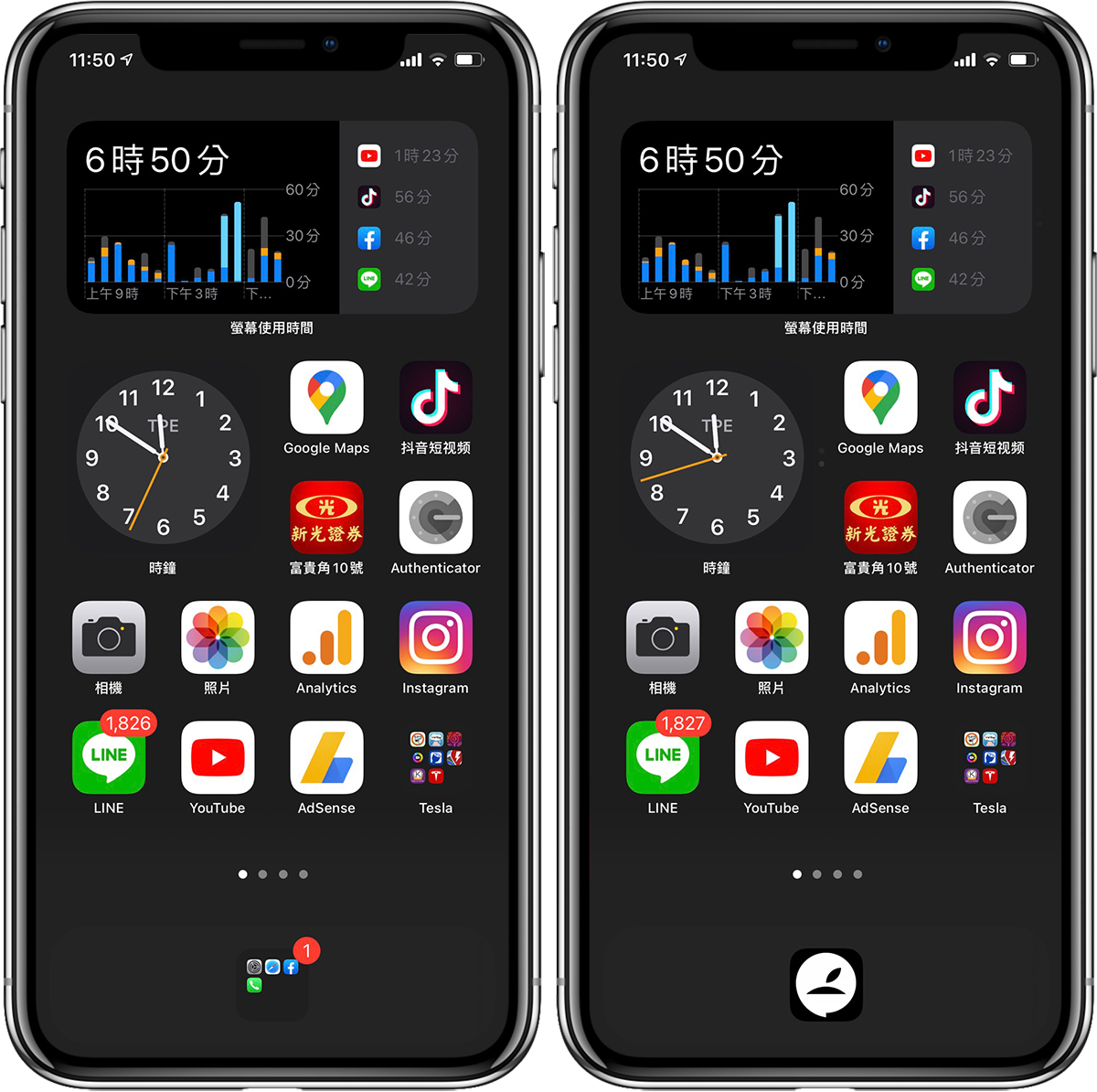
白色版消失得更徹底,行事曆、Gmail 和一些白底的小工具,邊框也都消失,效果變的很奇特。
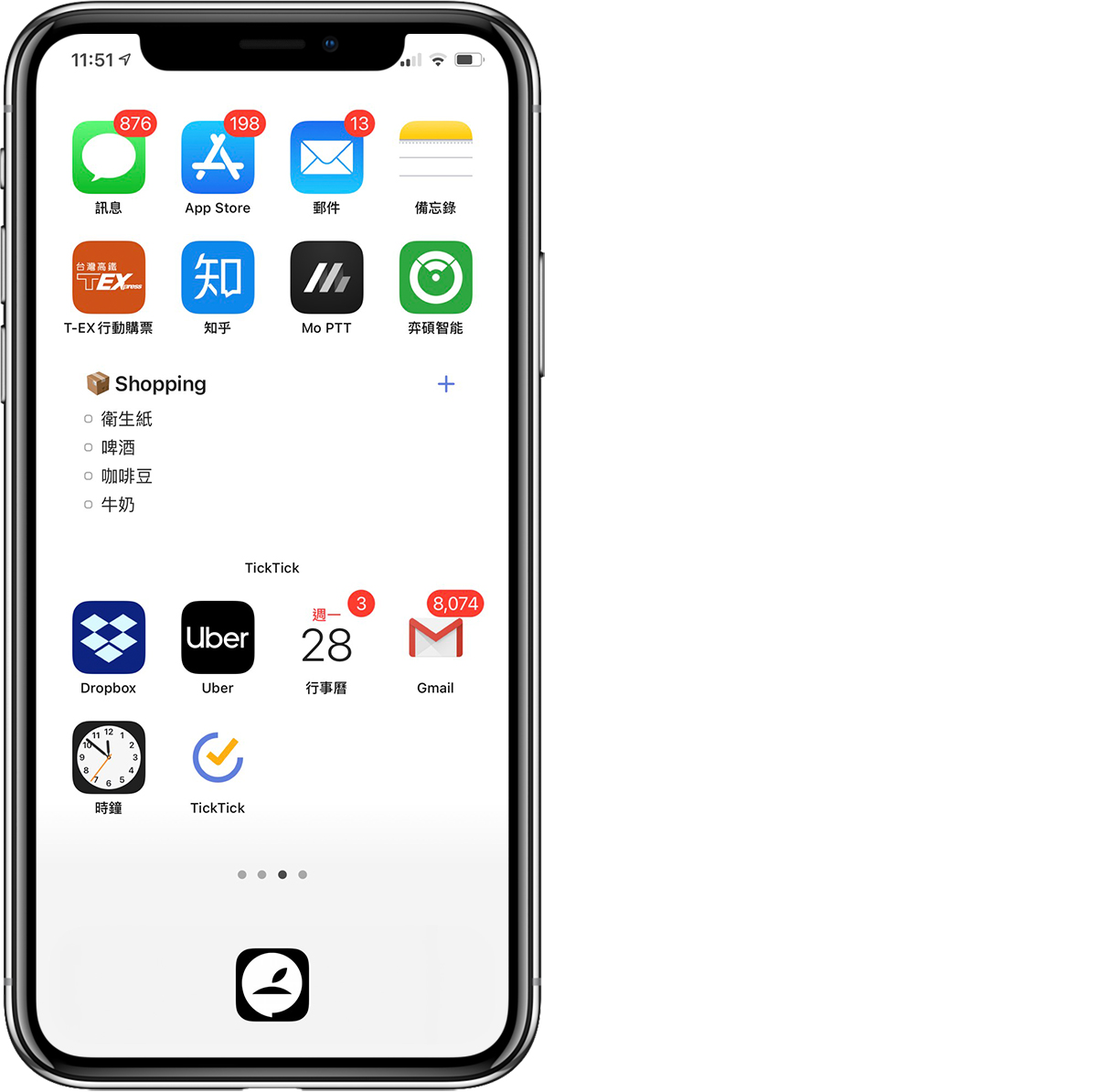
如何隱藏 iOS 底部 Dock?
那麼,要怎麼隱藏底部的Dock 呢?其實很簡單,到本篇文末底下,下載黑色版與白色版的桌布,然後設為 iPhone 的桌面:
到相片點分享按鈕,拉到下方點「作為背景圖片」>「設定主畫面」:
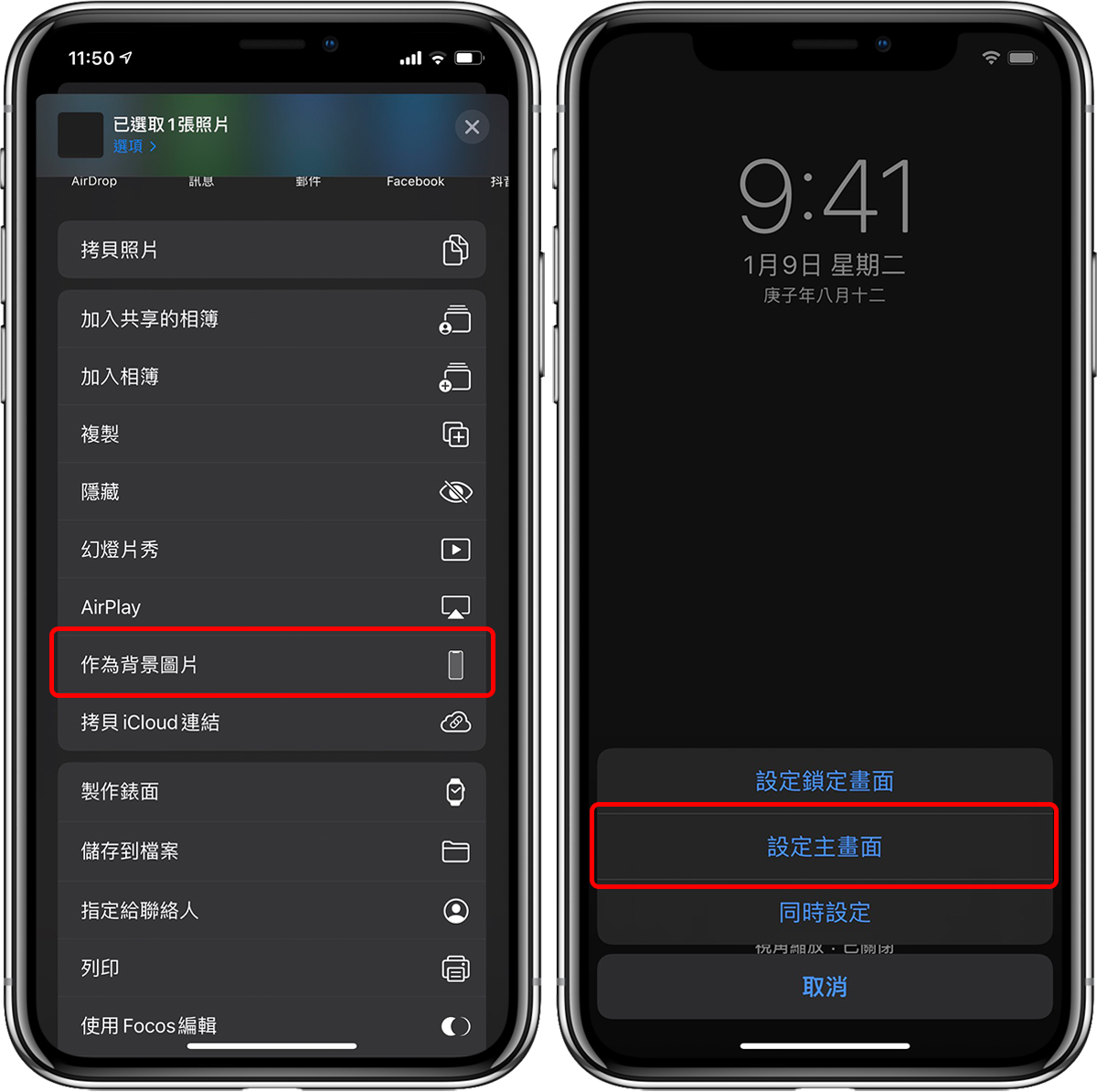
接著點中間紅框處,將「視角縮放」關閉,然後確認設定:
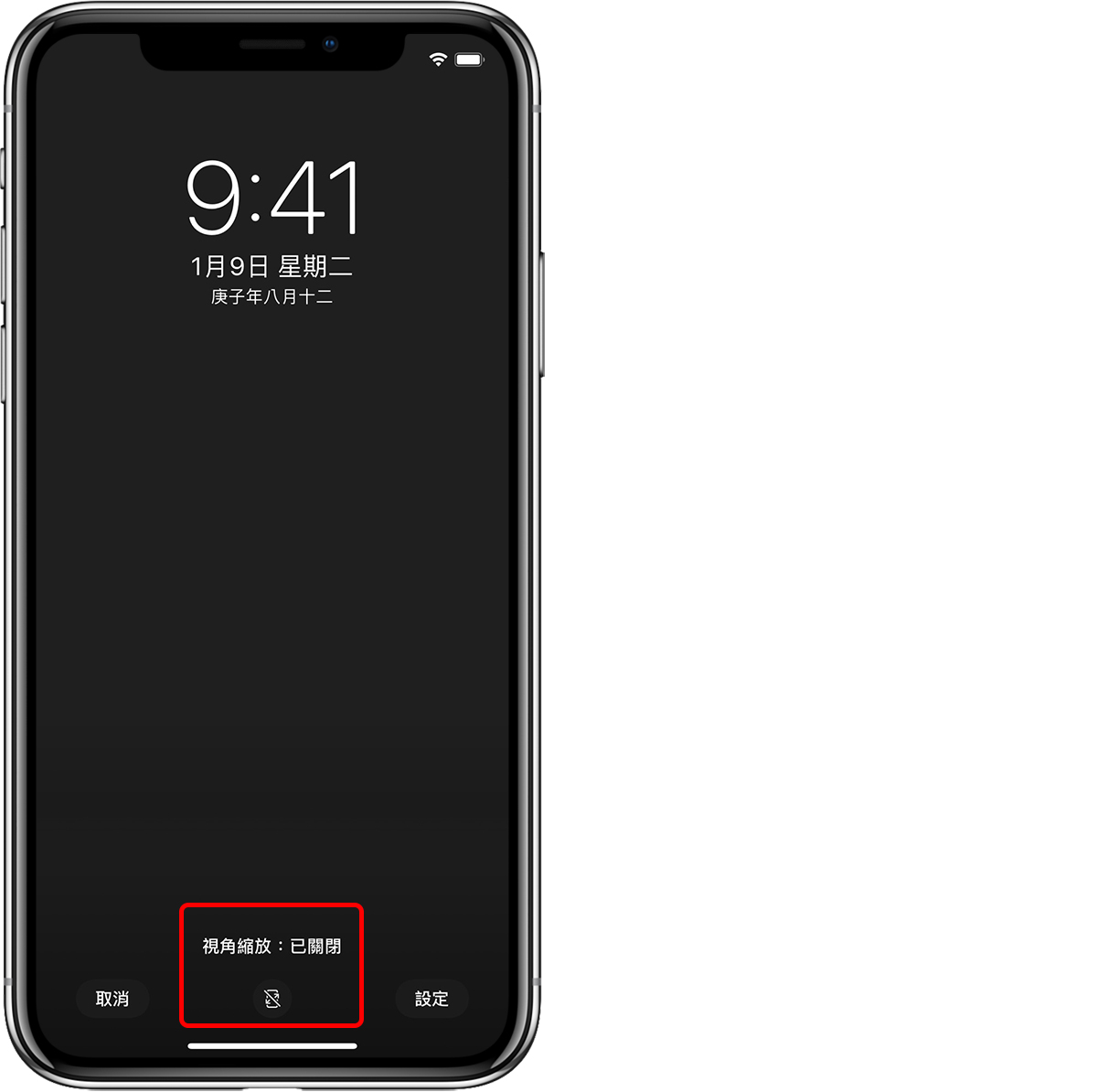
接下來還要與 iOS 的深色模式搭配,才可以完美隱藏底部 Dock 欄。
- 黑色背景:需使用深色模式
- 白色背景:須關閉深色模式
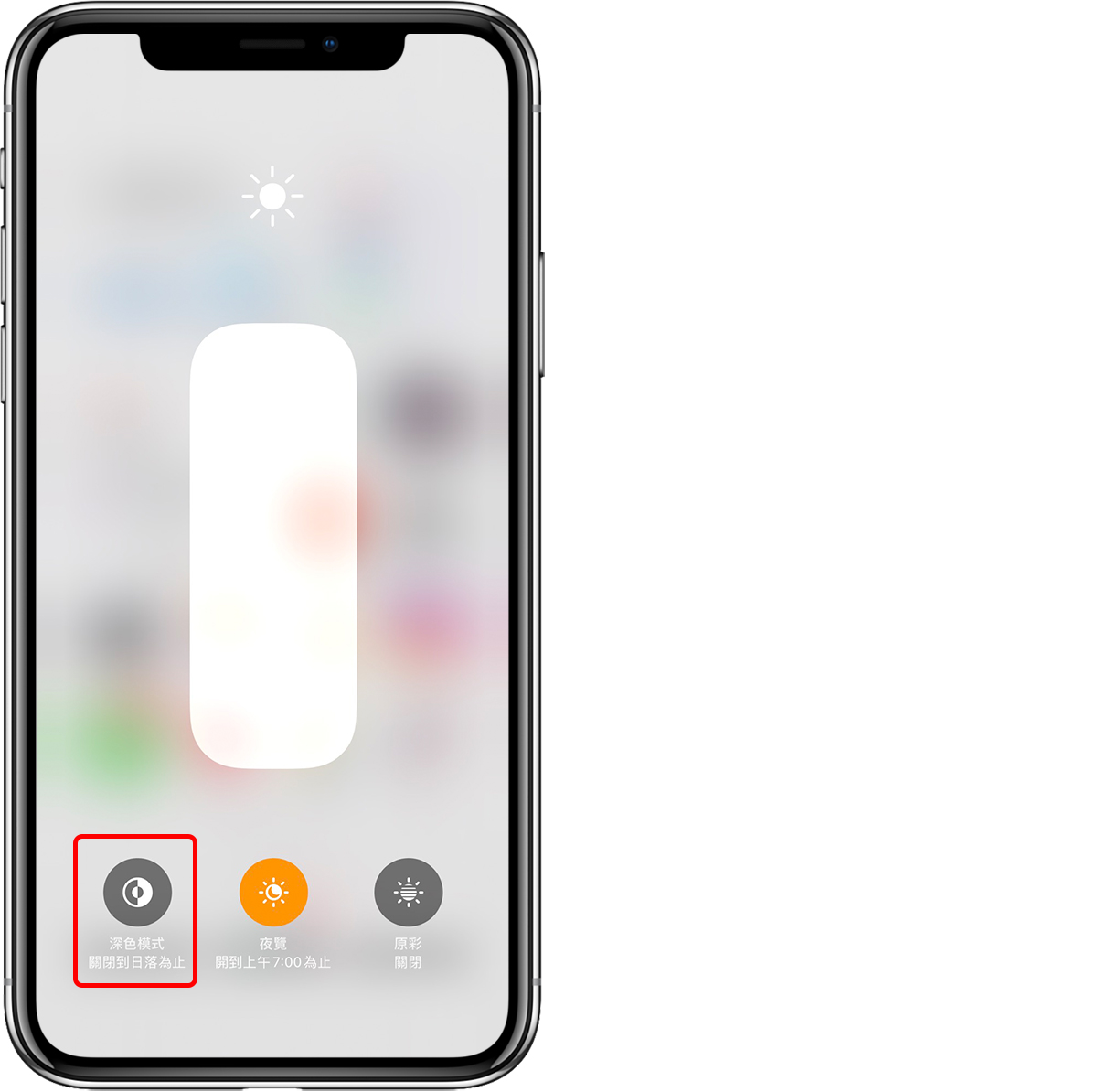
這樣就完成設定囉!
兩種隱藏資料夾邊框和底部 Dock 欄的桌布如下:
更多 iOS 14 技巧》
